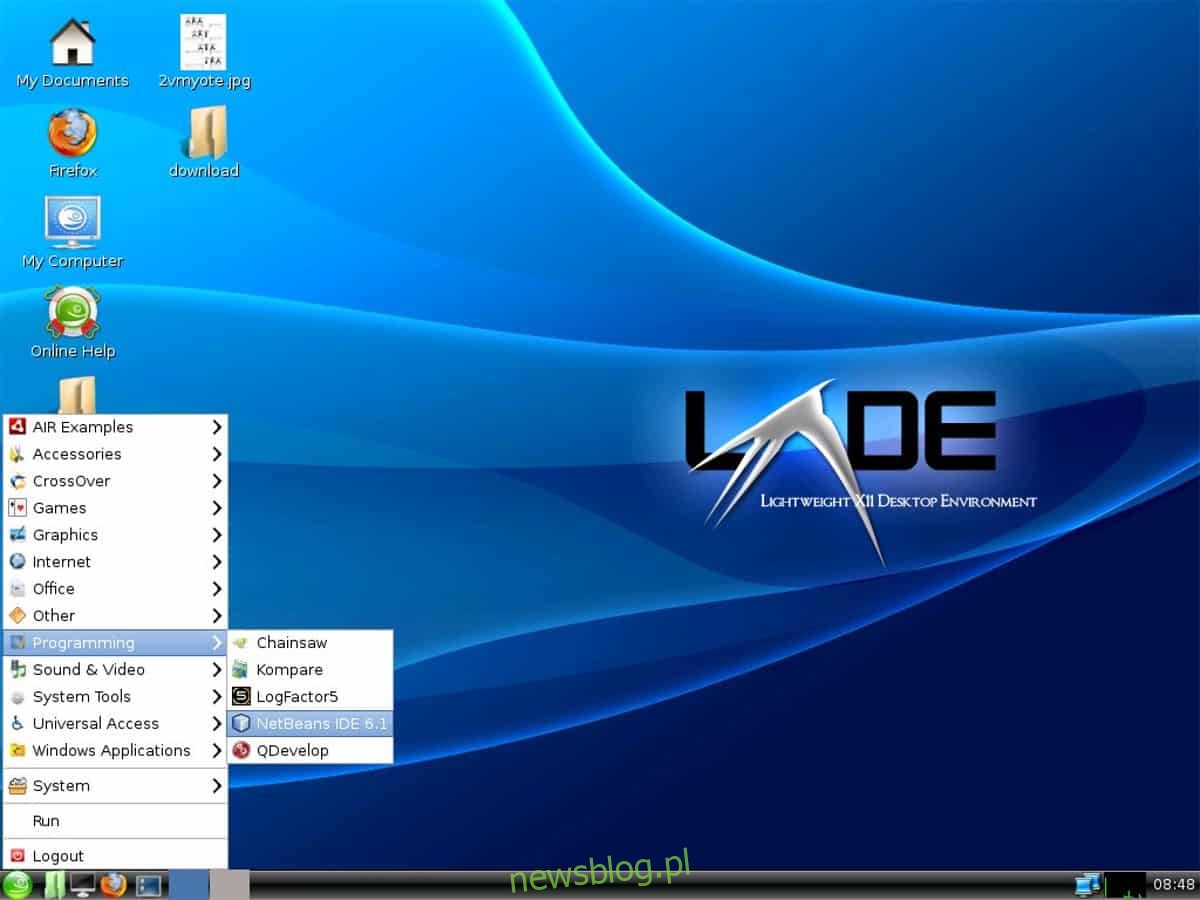Dostosowywanie środowiska graficznego w systemie Linux jest zabawne i satysfakcjonujące, ale czasochłonne. Zamiast spędzać cały dzień na ponownym konfigurowaniu środowiska graficznego LXDE za każdym razem, gdy je instalujesz, wykonaj kopię zapasową ustawień pulpitu LXDE i przywróć z niego, kiedy zajdzie taka potrzeba.
OSTRZEŻENIE SPOILERA: Przewiń w dół i obejrzyj samouczek wideo na końcu tego artykułu.
Spis treści:
Utwórz kopię zapasową ustawień LXDE
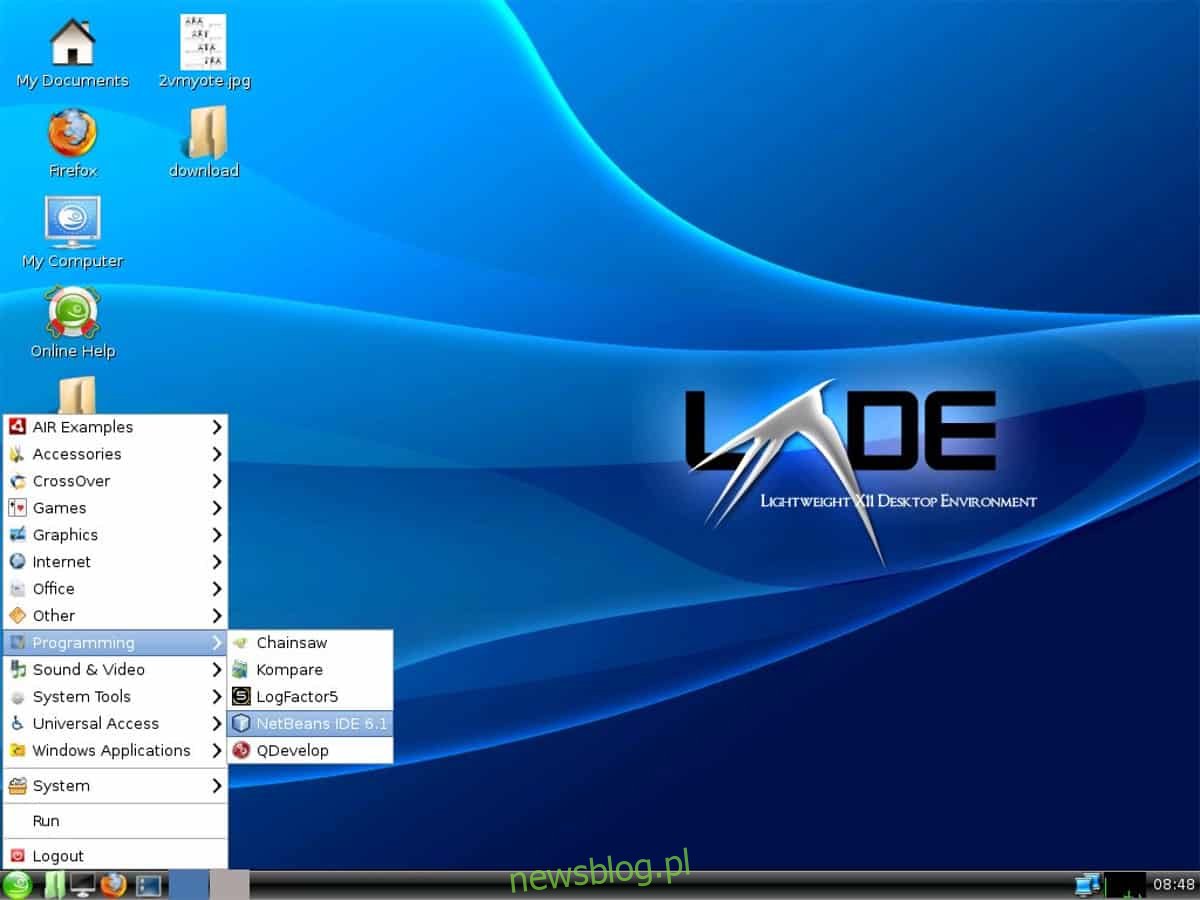
LXDE jest nadal popularnym środowiskiem graficznym, pomimo swojego wieku. Ze względu na jego wiek nie będziesz w stanie wykonać szybkiej kopii zapasowej, eksportując rzeczy do Dconf. Zamiast tego, jeśli chcesz zachować środowisko graficzne LXDE, musisz utworzyć pełną kopię zapasową folderu ~ / .config.
Tworzenie kopii zapasowej ~ / .config najlepiej wykonać za pomocą archiwum TarGZ. W przypadku tego typu archiwów użytkownicy mogą łatwo zachować wszystkie uprawnienia do plików w kopii zapasowej. Chociaż ochrona uprawnień do plików konfiguracyjnych nie jest ostatecznie tak ważna, nadal jest to rozsądny środek ostrożności.
Otwórz terminal i użyj polecenia tar, aby utworzyć nowe archiwum TarGZ.
tar -cvpf my-configuration-folder.tar.gz ~/.config
Szyfruj kopie zapasowe
Tworzenie szyfrowania GPG środowiska graficznego w większości nie jest wymagane. Jednak w tym samouczku jest tak, ponieważ tworzymy pełną kopię zapasową całego folderu ~ / .config (zawierającego profil przeglądarki i inne ustawienia logowania do aplikacji), a nie tylko kilku folderów LXDE.
Przed próbą utworzenia pełnej kopii zapasowej GPG musisz upewnić się, że masz GnuPG na komputerze z systemem Linux. Otwórz terminal i postępuj zgodnie z instrukcjami, które odpowiadają Twojemu systemowi operacyjnemu.
Ubuntu
sudo apt install gpg
Debian
sudo apt-get install gpg
Arch Linux
sudo pacman -S gnupg
Fedora
sudo dnf install gpg
OpenSUSE
sudo zypper install gpg
Ogólny Linux
Chcesz zainstalować GPG na komputerze z systemem Linux, ale nie wiesz, jak to zrobić? Otwórz okno terminala, wyszukaj w menedżerze pakietów „gpg” i zainstaluj go. Alternatywnie, znajdź pakiet binarny do pobrania z witryny Pkgs.org.
Rozpocznij proces szyfrowania, wykonując polecenie gpg wraz z przełącznikiem „c”.
gpg -c my-configuration-folder.tar.gz
Wypełnij monit o podanie hasła, który pojawi się w terminalu, aby zakończyć proces szyfrowania. Nie zapomnij użyć pliku bezpieczne hasło! Po zakończeniu szyfrowania zobaczysz plik my-configuration-folder.tar.gz.gpg w swoim katalogu domowym. Możesz przesłać ten plik do chmury lub serwera domowego w celu bezpiecznego przechowywania.
Po przesłaniu kopii zapasowej w bezpieczne miejsce użyj polecenia rm, aby usunąć niezaszyfrowane archiwum TarGZ.
rm my-configuration-folder.tar.gz
Motywy i ikony
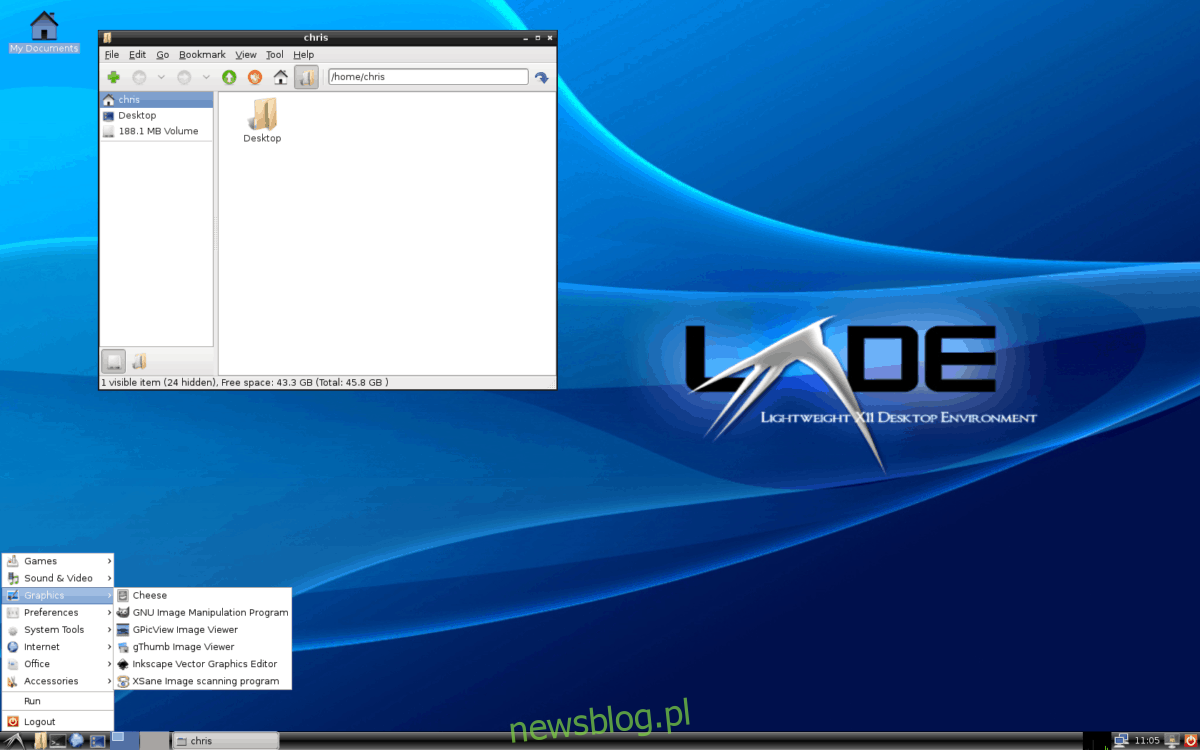
Ustawienia konfiguracji środowiska graficznego LXDE są bezpieczne w zaszyfrowanym archiwum GPG. Jednak proces tworzenia kopii zapasowej LXDE nie został zakończony, ponieważ nadal musimy utworzyć kopię niestandardowych ikon i motywów.
Tworzenie kopii zapasowej niestandardowych ikon i motywów w systemie Linux obejmuje kompresowanie folderów ~ / .icons i ~ / .themes do oddzielnych archiwów TarGZ. Rozpocznij proces tworzenia kopii zapasowej, otwierając terminal i uruchamiając następujące polecenia.
Uwaga: czy zainstalowałeś ikony i motywy w całym systemie? Jeśli tak, utwórz kopię zapasową plików / usr / share / icons / i / usr / share / themes / directories, a nie ~ / .icons i ~ / .themes.
tar -cvpf custom-icons.tar.gz ~/.icons tar -cvpf custom-themes.tar.gz ~/.themes
W przypadku ikon i motywów dla całego systemu wykonaj następujące czynności.
sudo -s cd /usr/share/ tar -cvpf custom-icons.tar.gz icons tar -cvpf custom-themes.tar.gz themes mv *.tar.gz /home/username/
Teraz, gdy wszystkie niestandardowe motywy i ikony znajdują się w archiwach TarGZ, kopia zapasowa jest zakończona. Przenieś te pliki TarGZ do chmury lub serwera domowego w celu bezpiecznego przechowywania.
Przywracania kopii zapasowej
Pobierz plik my-configuration-folder.tar.gz.gpg i umieść go w folderze ~ / Downloads. Zrób to samo dla plików custom-icons.tar.gz i custom-themes.tar.gz. Gdy wszystkie pliki są na miejscu, otwórz okno terminala i użyj polecenia CD, aby przejść do folderu ~ / Downloads.
cd ~/Downloads
W ~ / Downloads użyj polecenia gpg, aby odszyfrować plik my-configuration-folder.tar.gz.gpg.
gpg my-configuration-folder.tar.gz.gpg
Po odszyfrowaniu przywróć plik do katalogu domowego za pomocą polecenia tar.
tar --extract --file my-configuration-folder.tar.gz -C ~/ --strip-components=2
Po przywróceniu plików konfiguracyjnych, wypakuj zarówno ikonę, jak i pliki archiwum motywu za pomocą tar.
Przywróć ikony i motywy dla jednego użytkownika
tar --extract --file custom-icons.tar.gz -C ~/ --strip-components=2 tar --extract --file custom-themes.tar.gz -C ~/ --strip-components=2
Przywróć ikony i motywy w całym systemie
sudo tar --extract --file custom-icons.tar.gz -C /usr/share/ --strip-components=1 --overwrite sudo tar --extract --file custom-themes.tar.gz -C /usr/share/ --strip-components=1 --overwrite
Gdy ikony są na miejscu, na pulpicie LXDE należy ponownie uruchomić komputer z systemem Linux. Dzieje się tak, ponieważ środowisko graficzne LXDE nie może automatycznie zastosować zmian w ustawieniach.
Po ponownym uruchomieniu zaloguj się ponownie do LXDE i wszystko powinno wyglądać tak, jak przed utworzeniem kopii zapasowej!